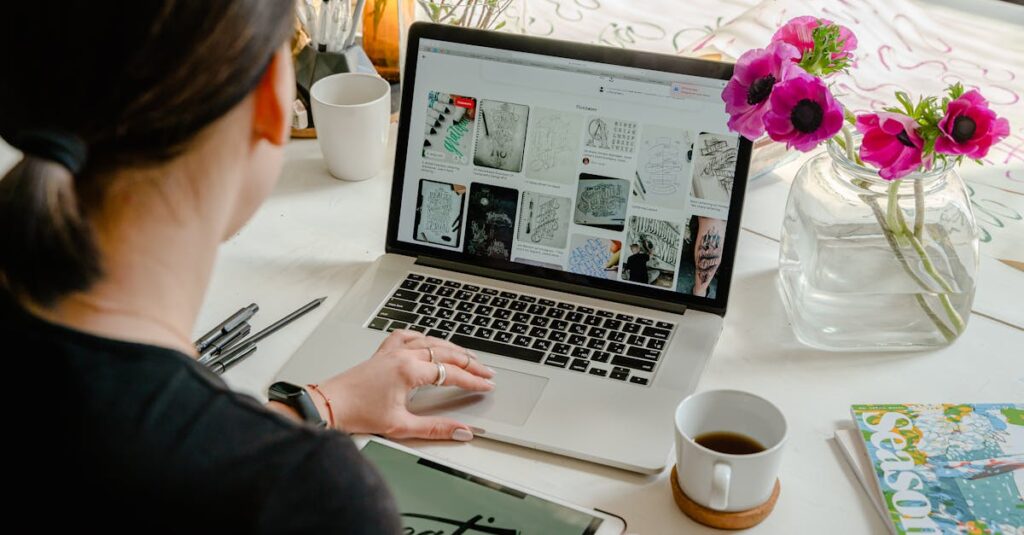Face à l’évolution constante des outils numériques, disposer d’une adresse mail sécurisée et performante est devenu un impératif pour tous, professionnels comme particuliers. Outlook, la solution de messagerie emblématique de Microsoft, s’impose aujourd’hui comme l’une des plateformes les plus robustes, flexibles et intégrées à l’écosystème Office 365 et Windows Mail. Qu’il s’agisse d’accéder à vos emails via Outlook.com, de travailler efficacement avec Exchange ou de synchroniser vos fichiers sur OneDrive, chaque étape du processus mérite une attention particulière. Apprenez ici à créer une adresse mail sur Outlook avec les bonnes pratiques pour sécuriser, configurer et exploiter au mieux votre messagerie en 2025.
Accéder à Outlook.com et lancer la création d’une adresse mail
La première étape pour obtenir une adresse mail Outlook consiste à se rendre sur la plateforme dédiée. Microsoft propose via Outlook.com une interface conviviale, accessible à tous depuis un navigateur web. En 2025, cette interface a été enrichie pour garantir plus de fluidité et de sécurité, notamment face aux menaces grandissantes de cyberattaques.
Pour démarrer, il suffit d’ouvrir votre navigateur et de vous rendre à l’adresse www.outlook.com. Sur la page d’accueil, un bouton « Créer un compte gratuit » oriente l’utilisateur vers la création de son adresse.
Lors de cette étape, vous aurez à choisir entre l’extension @outlook.com ou la classique @hotmail.com, deux domaines de messagerie gérés par Microsoft. Le choix de votre nom d’utilisateur est crucial : il doit être unique et ne doit pas poser problème en contexte professionnel. Microsoft propose automatiquement des alternatives si le nom choisi est déjà pris.
Liste des étapes pour accéder à la création d’un compte
- Ouvrir un navigateur web (Edge, Chrome, Firefox…)
- Aller sur outlook.live.com
- Cliquez sur « Créer un compte gratuit »
- Choisir le nom d’utilisateur et l’extension
- Saisir un mot de passe sécurisé
| Éléments | Détails | Conseils 2025 |
|---|---|---|
| Nom d’utilisateur | Prénom.nom ou variante disponible | Privilégier la simplicité et la lisibilité |
| Extension | @outlook.com ou @hotmail.com | @outlook.com favorisé pour image professionnelle |
| Mot de passe | Minimum 8 caractères, mélanger lettres, chiffres, caractères spéciaux | Utiliser un gestionnaire de mots de passe |
Dans cette étape, la sécurité du mot de passe est primordiale pour limiter les risques d’intrusions, en particulier face aux attaques sophistiquées recensées sur des dizaines de comptes compromis récemment [source]. La robustesse des identifiants est désormais renforcée avec l’obligation progressive de validation en deux étapes.

Configurer ses informations personnelles et validation de sécurité sur Outlook
Une fois le nom d’utilisateur et le mot de passe définis, Microsoft vous invite à compléter vos données personnelles. Ces informations – prénom, nom, pays et date de naissance – ne sont pas seulement administratives. Elles participent à la sécurité globale de votre compte et permettent de récupérer votre accès en cas de perte du mot de passe.
L’étape suivante consiste à vérifier que vous êtes bien un utilisateur légitime et non un bot à travers un captcha. Cette mesure anti-robot vise à limiter les inscriptions frauduleuses et les attaques automatisées, qui restent un défi pour Microsoft et tous les acteurs du numérique. Par ailleurs, cette validation est enrichie avec des processus adaptatifs de reconnaissance comportementale afin d’améliorer l’expérience tout en renforçant la protection.
Les meilleures pratiques pour sécuriser les informations personnelles
- Utiliser des données exactes pour faciliter la récupération de compte
- Éviter d’utiliser des informations trop facilement devinables
- Configurer une adresse e-mail secondaire et un numéro de téléphone
- Activer la validation en deux étapes pour renforcer la protection
| Option | Utilité | Recommandations 2025 |
|---|---|---|
| Adresse mail secondaire | Faciliter la récupération du compte | Ajouter une adresse valide et consultée régulièrement |
| Numéro de téléphone | Recevoir codes de validation | Utiliser un numéro personnel fixe ou mobile sécurisé |
| Validation en deux étapes | Renforcer la sécurité des connexions | Activer systématiquement sur tous les comptes sensibles |
L’accès au compte Outlook est aussi régulier depuis différents appareils — PC équipés de Windows Mail, smartphones, tablettes. Cette diversité nécessite une surveillance accrue des connexions. Microsoft offre désormais un historique détaillé de l’activité de compte depuis le portail de sécurité, permettant à l’utilisateur d’identifier rapidement toutes connexions inhabituelles.
Gérer et personnaliser votre boîte mail Outlook.com
Avec la création du compte terminée, l’utilisateur conçoit sa boîte de réception sur la plateforme Outlook.com accessible depuis https://outlook.live.com. Outlook propose une interface claire pour trier, classer et rechercher les emails parmi un flux souvent dense.
La personnalisation passe notamment par la création de dossiers thématiques qui facilitent le suivi des messages professionnels, personnels ou promotionnels. L’intégration avec Office 365 ouvre la possibilité d’attacher et de stocker documents et tableaux Excel via OneDrive, synchronisé en temps réel.
Fonctions essentielles pour la gestion de votre boîte Outlook
- Création et gestion de dossiers personnalisés
- Configuration d’une signature électronique dynamique
- Activation des notifications pour recevoir les alertes en temps réel
- Organisation avec des règles automatiques de tri des courriels
| Fonction | Description | Impact sur productivité |
|---|---|---|
| Création de dossiers | Organiser les mails en catégories | Facilite recherche et gestion quotidienne |
| Signature électronique | Personnaliser chaque envoi | Améliore la reconnaissance professionnelle |
| Notifications | Alerter en temps réel des nouveaux messages | Réduit le temps de réponse |
L’utilisateur avancé d’Outlook peut aussi tirer parti du moteur de recherche performant pour retrouver rapidement un courriel spécifique, notamment quand la boite est partagée avec un serveur Exchange ou un compte Office 365. Outlook, intégré à l’environnement Microsoft, se positionne comme un outil clé pour centraliser aussi bien les courriels que les tâches métier.
Intégration d’Outlook avec les écosystèmes Microsoft et applications tierces
Dans un contexte professionnel, Outlook dépasse la simple gestion d’emails. L’intégration parfaite avec Office 365, Exchange, et OneDrive permet de déployer un environnement collaboratif complet. La synchronisation des calendriers Outlook facilite la planification des rendez-vous et réunions dans Teams.
Pour les utilisateurs multiplateformes, Outlook synchronise également les comptes Gmail, Yahoo ou iCloud, élargissant le champ d’utilisation. Cette interconnexion est cruciale pour travailler de manière fluide, avec une sécurité renforcée.
Principaux services intégrés à Outlook en 2025
- Calendrier Outlook pour une gestion fine des évènements
- OneDrive pour le stockage et le partage sécurisé des fichiers
- Teams pour la collaboration en temps réel
- Support multi-comptes intégrés (Gmail, Yahoo, iCloud)
| Service | Fonction | Avantages |
|---|---|---|
| Exchange | Gestion mail et agenda professionnelle | Fiabilité et évolutivité pour les entreprises |
| OneDrive | Stockage Cloud et synchronisation | Accessibilité et partage simplifié |
| Teams | Communication et collaboration | Réduction des mails, travail collaboratif en temps réel |
L’intégration d’Outlook avec Microsoft 365 est un vecteur d’innovation constante, avec des APIs qui permettent aux développeurs d’ajouter des fonctionnalités spécifiques à leur environnement de travail. Pour s’adapter à ces évolutions, les professionnels doivent maîtriser ces outils et assurer une formation continue.
Configurer Outlook sur différents appareils : mobile, PC et clients alternatifs
Outlook est accessible sur de multiples plateformes : depuis les navigateurs internet, applications mobiles sur iOS et Android, jusqu’aux clients lourds comme Windows Mail sur PC. La configuration de votre compte Outlook sur chacun de ces appareils est essentielle pour un travail fluide.
En 2025, Microsoft a renforcé la compatibilité avec les protocoles POP, IMAP, ainsi que Microsoft Exchange ActiveSync pour garantir une synchronisation optimale même sur des environnements hétérogènes.
Guides de configuration selon appareil
- Sur mobile : Téléchargement de l’application Outlook depuis App Store ou Google Play, puis authentification avec vos identifiants Microsoft.
- Sur Windows : Configuration via Windows Mail ou directement via Outlook intégré à Microsoft 365.
- Clients alternatifs : Paramétrage manuel avec les serveurs IMAP/POP reçus de Microsoft ou partenaires, nécessitant parfois la création d’un mot de passe d’application pour plus de sécurité.
| Plateforme | Type d’accès | Protocole utilisé | Remarque |
|---|---|---|---|
| Mobile (iOS/Android) | Application officielle Outlook | Exchange ActiveSync | Synchronisation complète en temps réel |
| Windows PC | Client Windows Mail ou Outlook | Exchange / IMAP / POP | Paramètres avancés disponibles |
| Clients alternatifs (Thunderbird, Apple Mail) | Configuration manuelle | IMAP, POP | Peut nécessiter un mot de passe d’application |
Cette variété d’accès permet une flexibilité appréciée, mais impose également la mise à jour régulière des identifiants et paramètres de sécurité. Plusieurs incidents liés à des erreurs de configuration sont documentés sur des forums spécialisés [exemple d’incident], soulignant l’importance d’une bonne maîtrise technique.
Gestion avancée des comptes et options de personnalisation dans Outlook
Au-delà des fonctionnalités de base, Outlook propose aujourd’hui des options avancées permettant de personnaliser l’expérience utilisateur selon ses besoins spécifiques. Le nouvel Outlook pour Windows, amélioré en 2024, facilite notamment la gestion de plusieurs comptes en simultané et le paramétrage d’un compte principal.
Ajouter un compte additionnel suivant des procédures standard, définir un compte principal pour l’envoi par défaut ou supprimer un compte sont des opérations courantes mais requièrent précision et vigilance pour éviter les pertes de données.
Fonctions avancées à maîtriser en 2025
- Ajouter, modifier ou supprimer un compte mail dans Outlook
- Définir un compte principal pour l’envoi des mails
- Configurer des règles automatiques pour le tri et la gestion des courriels
- Résoudre rapidement les problèmes liés aux mots de passe et aux accès
| Action | Procédure clé | Conseils prévention |
|---|---|---|
| Ajouter un compte | Paramètres > Comptes > Ajouter un compte | Vérifier les configurations IMAP/POP avec le fournisseur |
| Définir compte principal | Paramètres > Comptes > Gérer > Définir comme principal | Prioriser le compte professionnel si multi-comptes |
| Supprimer un compte | Paramètres > Comptes > Gérer > Supprimer | Effectuer des sauvegardes avant toute suppression |
Les professionnels sont régulièrement confrontés à des erreurs de mot de passe, souvent causées par des mots de passe d’application requis par certains fournisseurs (IMAP, iCloud). Microsoft a développé des guides détaillés pour aider à la résolution rapide (voir tutoriel).
Outlook Premium et fonctionnalités étendues pour les exigences professionnelles
En parallèle à la version gratuite très complète, Outlook propose une offre Premium, notamment intégrée dans l’abonnement Microsoft 365. Cette version apporte une expérience optimisée avec stockage étendu sur OneDrive, suppression des publicités et intégration accrue avec Word, Excel, et PowerPoint.
Pour les entreprises recherchant une messagerie fiable et personnalisable, la version Premium s’accompagne d’options avancées telles que des règles sur-mesure, un chiffrement renforcé et une assistance privilégiée.
Avantages de l’abonnement Microsoft 365 avec Outlook Premium
- Boîte mail sans publicité, plus rapide
- Stockage garanti sur OneDrive avec espace étendu (plusieurs To selon abonnement)
- Intégration complète à Office 365 : documents Word, Excel, PowerPoint
- Soutien et assistance technique privilégiés
| Fonctionnalité | Version gratuite | Version Premium (Microsoft 365) |
|---|---|---|
| Publicités | Oui, dans la boîte de réception | Non, expérience sans publicité |
| Stockage OneDrive | Gratuit, limité à quelques Go | Plusieurs To selon abonnement |
| Fonctionnalités Office intégrées | Accès limité | Accès complet et avancé |
| Support client | Standard | Assistance Premium |
Le recours à Outlook dans un cadre professionnel ou intensif illustre la montée en puissance des services cloud, mais impose aussi une vigilance accrue face aux risques de données compromises [voir guide sécurité]. Les entreprises intègrent Outlook aux infrastructures d’Exchange pour bénéficier d’une meilleure gestion de la messagerie et assurer la continuité de service.
Dépannage courant et conseils pour récupérer son compte Outlook
Malgré la simplicité de création de compte, des situations de blocage peuvent survenir : oubli du mot de passe, verrouillage pour suspicion d’activité inhabituelle ou erreurs de configuration. Dans ces circonstances, Microsoft privilégie une assistance guidée via des interfaces ergonomiques et des processus automatisés.
Pour le cas classique d’oubli de mot de passe, accédez à la page de récupération du compte disponible ici. Après saisie de votre adresse et vérifications (mail secondaire, code mobile), un lien sécurisé est envoyé instantanément.
Conseils pour la résolution de problèmes fréquents
- Tenir à jour les informations de récupération de compte
- Utiliser des mots de passe d’application lorsque requis
- Consulter les logs d’activité pour détecter toute connexion suspecte
- Mettre à jour régulièrement les paramètres de sécurité
| Problème | Cause probable | Solution recommandée |
|---|---|---|
| Mot de passe oublié | Erreur de saisie ou oubli | Utiliser la procédure de récupération Microsoft |
| Blocage de compte | Activité suspecte détectée | Vérifier l’activité et changer mot de passe |
| Erreur ajout compte externe | Problème mot de passe d’application | Générer mot de passe d’application auprès du fournisseur |
Une documentation abondante accompagne ces solutions et vous pouvez retrouver des tutoriels détaillés, notamment pour modifier votre mot de passe Instagram dans le même esprit d’améliorer la gestion sécurisé de vos comptes [voir tutoriel].
FAQ – Questions fréquentes liées à la création et gestion d’une adresse mail sur Outlook
- Peut-on créer un compte Outlook gratuitement ?
Oui, la création d’un compte Outlook.com est totalement gratuite et accessible à tous via le site officiel. - Comment sécuriser au maximum son compte ?
Activez la validation en deux étapes, utilisez un mot de passe complexe et configurez une adresse e-mail secondaire. - Est-il possible d’ajouter plusieurs comptes dans Outlook ?
Oui, Outlook permet de gérer plusieurs comptes, y compris Gmail, Yahoo et iCloud, pour centraliser tous vos mails. - Quels sont les avantages de l’abonnement Microsoft 365 ?
Accès à plus de stockage OneDrive, suppression des publicités et intégration poussée avec Word, Excel, et PowerPoint. - Comment récupérer un compte Outlook bloqué ?
Utilisez la page de récupération Microsoft, fournissez les informations demandées et suivez les instructions pour réinitialiser votre mot de passe.